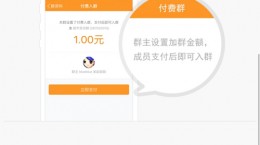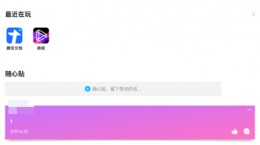coreldraw如何制作条形码?coreldraw是一款专业的矢量绘图工具。支持各种图形的制作与编辑。还不是很了解如何使用coreldraw制作条形码的小伙伴们,接下来将会为大家带来制作的教程。
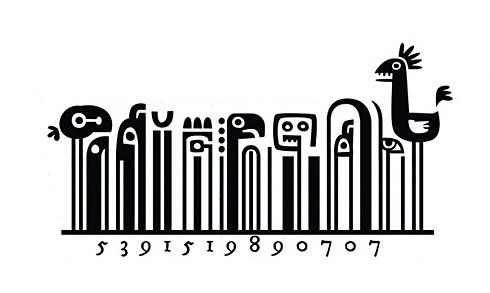
coreldraw条形码制作教程
首先打开coreldraw进入到主界面中创建一个新的文件
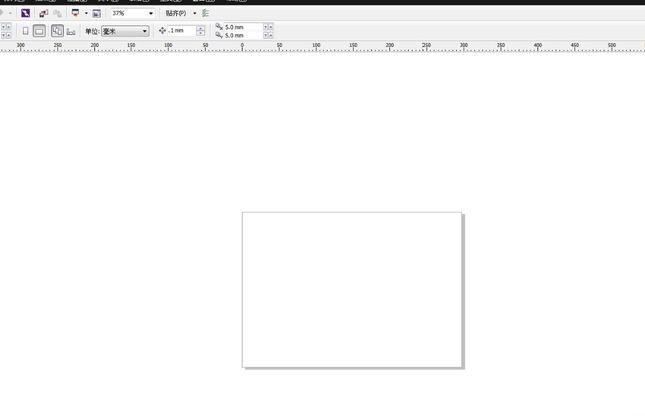
点击菜单栏中的“编辑”按钮,在下拉栏中选择“插入条码”
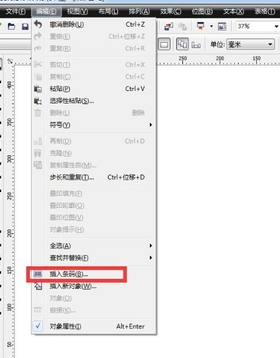
在“条码向导”的对话框中,在“从下列行业标准格式中选择一个”中选择EAN-13这个参数。(中国一般都是这个格式)
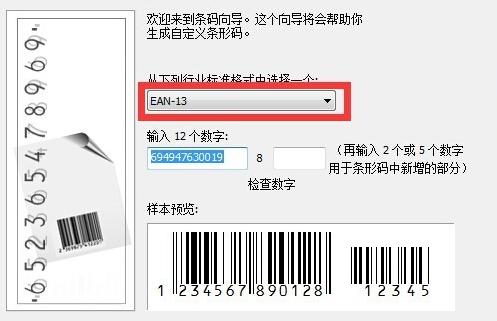
之后在“输入12个数字”中输入你这条需要编辑的条形码前12个数字后点击下一步(最后一位数一般情况都是自主生成的)
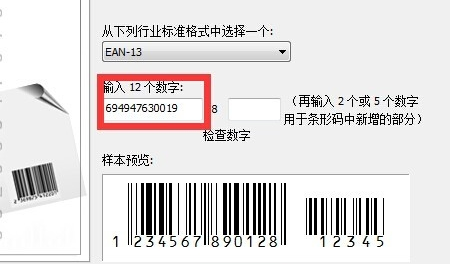
接着后面的选项都一致保持不变,直接点击下一步。
最后点击完成的按钮,软件就会自动为你生成一个条形码了。
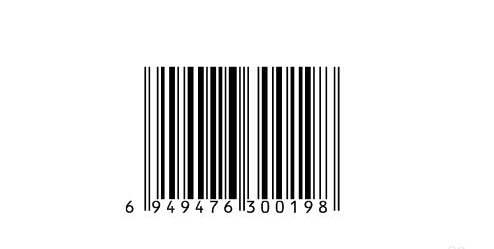
在生成完条形码之后,我们会发现数字的字体是不对的,我们将软件中生成的条形码给复制下来然后粘贴
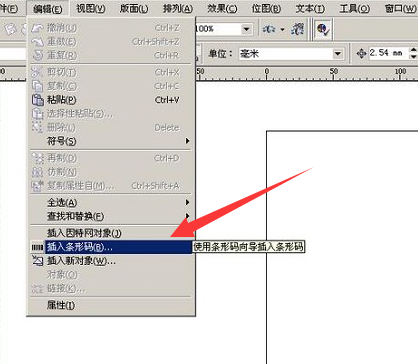
在弹出来的“选择性粘贴”中选择图片并且点确定。

接着我们右键粘贴后的条形码,选择“取消全部组合”就可以修改字体的属性了。
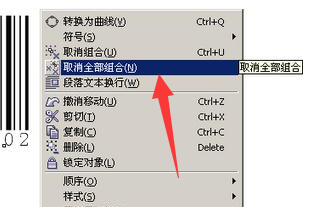
同意将字体跟变为OCR-B-10 BT这个字体,没有的话还是去下一个导入到软件中或者在软件的字体库找一下。
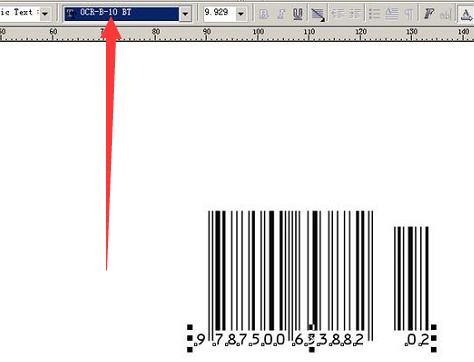
最后将文件保存为eps文件就完成了条形码的制作。